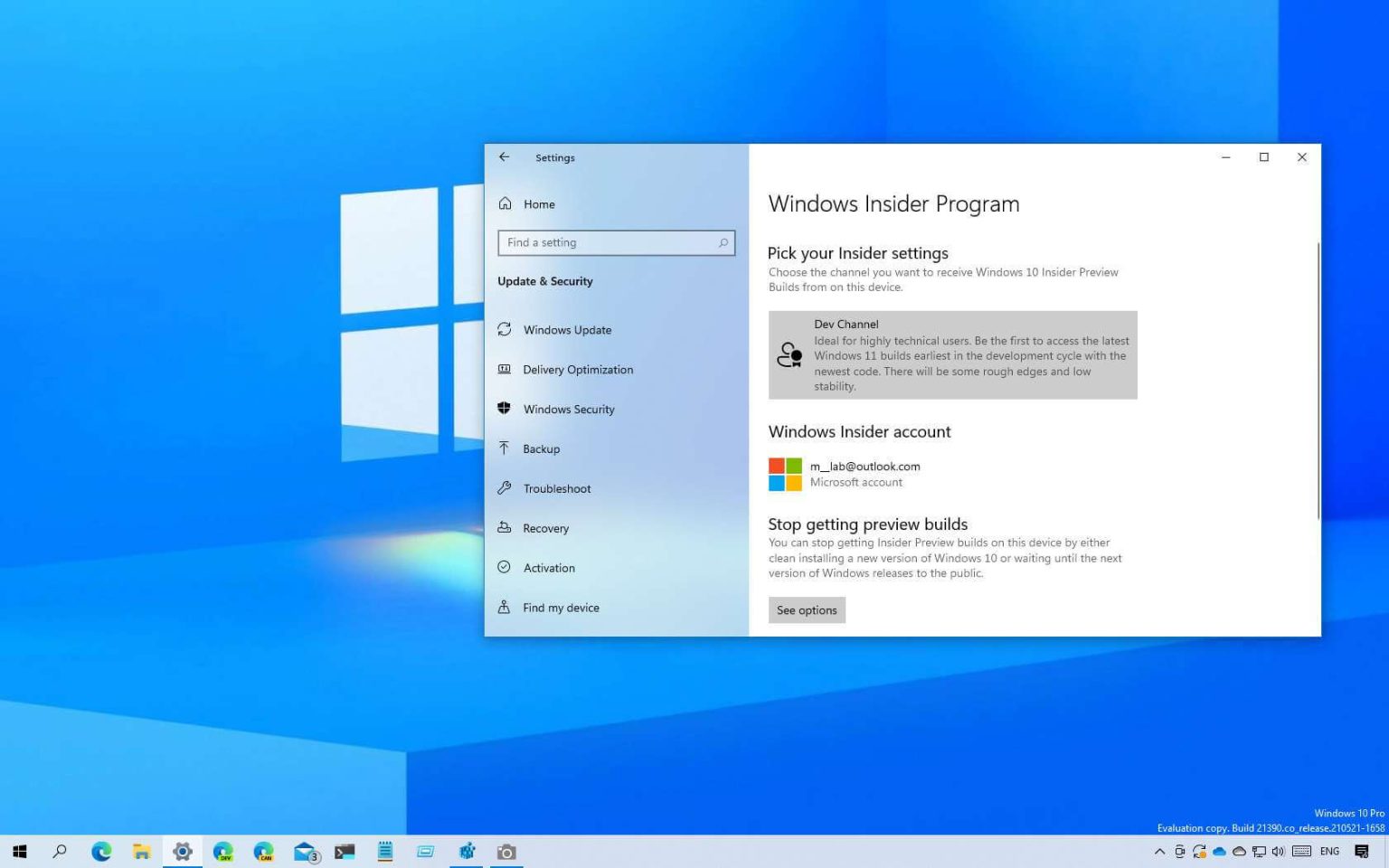Bien que des versions préliminaires de Windows 11 soient disponibles pour le matériel pris en charge et non pris en charge, les premières versions de la prochaine version du système d'exploitation ne sont disponibles que pour les appareils qui ne répondent pas aux exigences minimales pour les testeurs ayant participé au programme Windows Insider avant le 24 juin. , 2021.
Si vous n'avez jamais testé les versions préliminaires de Windows, vous aurez besoin d'un ordinateur répondant à la configuration minimale requise avec un TPM 2.0, un processeur Intel de 8e génération ou équivalent d'AMD, 4 Go de RAM et 64 Go de stockage. Cependant, si vous possédez un ordinateur plus ancien qui ne répond pas aux exigences, vous pourrez peut-être toujours télécharger et installer des versions de Windows 11 en modifiant quelques clés de registre.
Dans ce guide, vous apprendrez les étapes pour contourner les restrictions pour installer les aperçus de Windows 11 sur des ordinateurs qui ne répondent pas à la configuration matérielle minimale requise.
Installer Windows 11 Insider prévisualise les PC ne répondant pas aux exigences
Pour installer les versions de Windows 11 Insider Preview sur des appareils qui ne répondent pas à la configuration minimale requise, procédez comme suit :
-
Ouvrir Paramètres.
-
Cliquer sur Mise à jour et sécurité.
-
Clique le Commencer bouton.
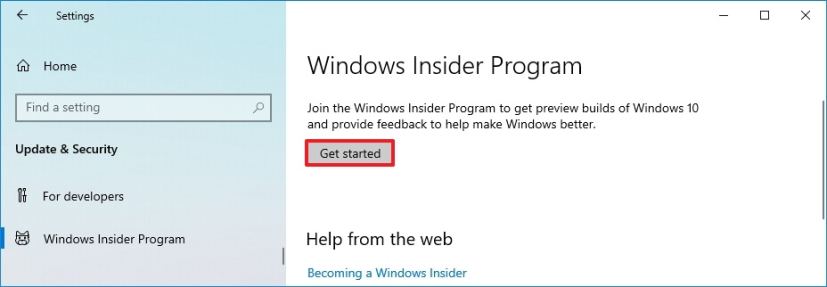
Paramètres du programme Windows Insider -
Clique le Lier un compte bouton.
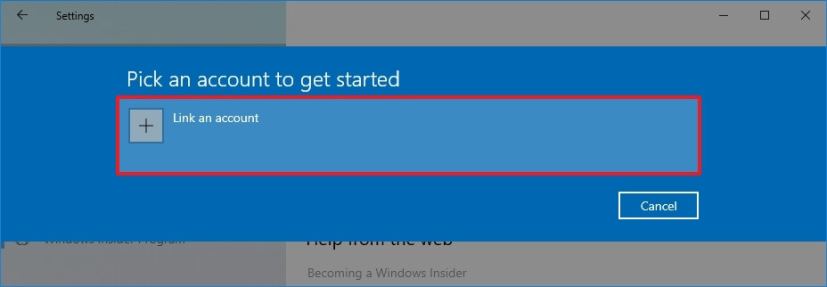
Associer un compte Microsoft -
Sélectionnez le compte Microsoft pour rejoindre le programme afin d'installer Windows 11 sur du matériel non pris en charge.
-
Clique le Continuer bouton.
-
Dans la section « Choisissez vos paramètres Insider », sélectionnez le Chaîne de prévisualisation de la version option.
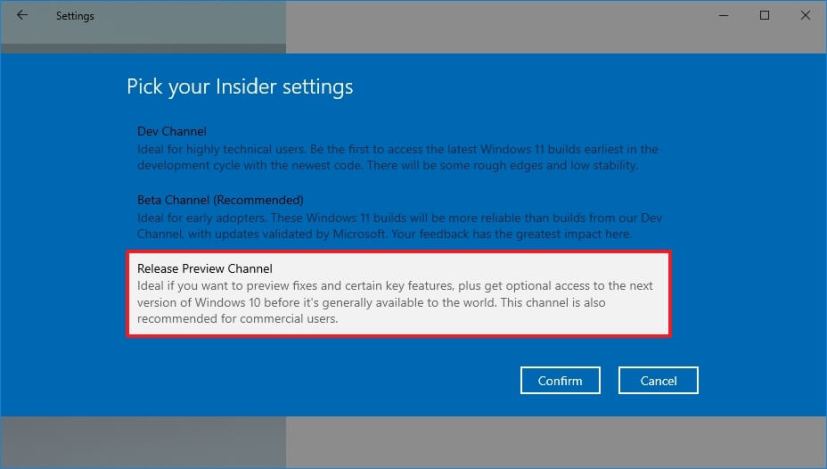
Chaîne de prévisualisation de la version -
Clique le Confirmer bouton.
-
Clique le Confirmer bouton pour accepter les conditions d'utilisation Versions de Windows 11 Insider Preview.
-
Clique le Redémarrer maintenant bouton.
-
Connectez-vous à votre compte Windows.
-
Ouvrir Commencer.
-
Rechercher regedit et cliquez sur le premier résultat pour ouvrir le Éditeur de registre.
-
Parcourez le chemin suivant :
HKEY_LOCAL_MACHINE\SOFTWARE\Microsoft\WindowsSelfHost\UI\Selection
-
Double-cliquez sur le Branche UI chaîne.
-
Changez sa valeur en Développeur et cliquez sur le D'ACCORD bouton.
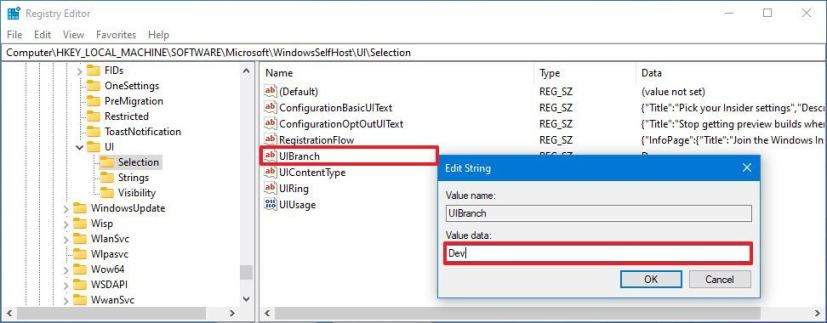
Regedit de la branche UIB -
Double-cliquez sur le Type de contenu chaîne.
-
Changez sa valeur en Ligne principale et cliquez sur le D'ACCORD bouton.
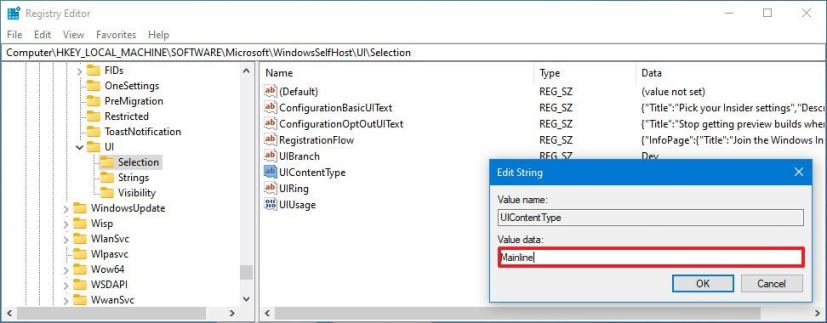
regedit UIContentType -
Double-cliquez sur le Anneau chaîne.
-
Changez sa valeur en Externe et cliquez sur le D'ACCORD bouton.
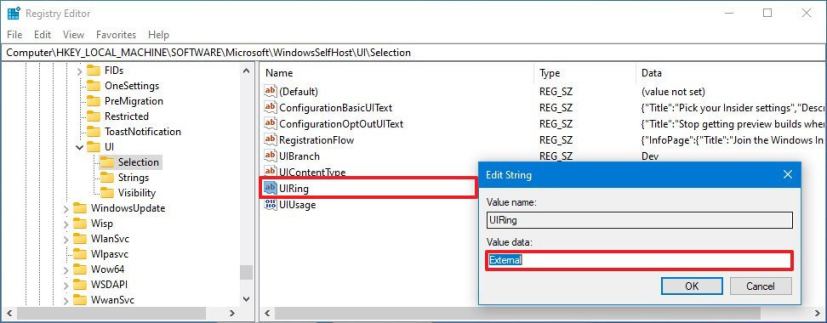
UIRing regedit -
Parcourez le chemin suivant :
HKEY_LOCAL_MACHINE\SOFTWARE\Microsoft\WindowsSelfHost\Applicability
-
Double-cliquez sur le Nom de la filiale chaîne.
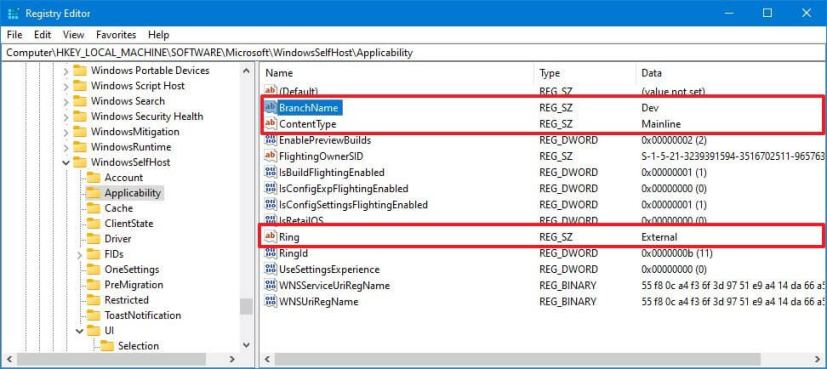
Applicabilité -
Changez sa valeur en Développeur et cliquez sur le D'ACCORD bouton.
-
Double-cliquez sur le Type de contenu chaîne.
-
Changez sa valeur en Ligne principale et cliquez sur le D'ACCORD bouton.
-
Double-cliquez sur le Anneau chaîne.
-
Changez sa valeur en Externe et cliquez sur le D'ACCORD bouton.
-
Redémarrez votre ordinateur.
Une fois les étapes terminées, l'appareil qui n'inclut pas la prise en charge de TPM 2.0 ou ne dispose pas de processeur de prise en charge commencera à recevoir les versions préliminaires du programme Windows Insider.
Ce processus s'applique uniquement aux tests des versions Insider. Une fois la version finale publiée, l'appareil peut être automatiquement désactivé du programme. Si vous envisagez d'installer la version finale de Windows 11 sur du matériel non pris en charge (non recommandé), vous pouvez au moins contourner l'exigence TPM en suivant ces étapes.
Pourquoi vous pouvez faire confiance à Winfix.net
Je combine les connaissances d'experts avec des conseils centrés sur l'utilisateur, des recherches et des tests rigoureux pour garantir que vous recevez des guides techniques fiables et faciles à suivre. Examinez le processus de publication.